Introdução
Configurar um novo smartphone pode ser uma tarefa empolgante, mas assustadora. Entre as primeiras coisas que você precisa fazer está fazer login na sua conta do Google. Este passo essencial garante que você tenha acesso aos seus contatos, e-mails, eventos de calendário e aplicativos. Neste guia, vamos orientá-lo por todo o processo de login na sua conta do Google em um novo telefone, desde a preparação até a solução de problemas comuns.
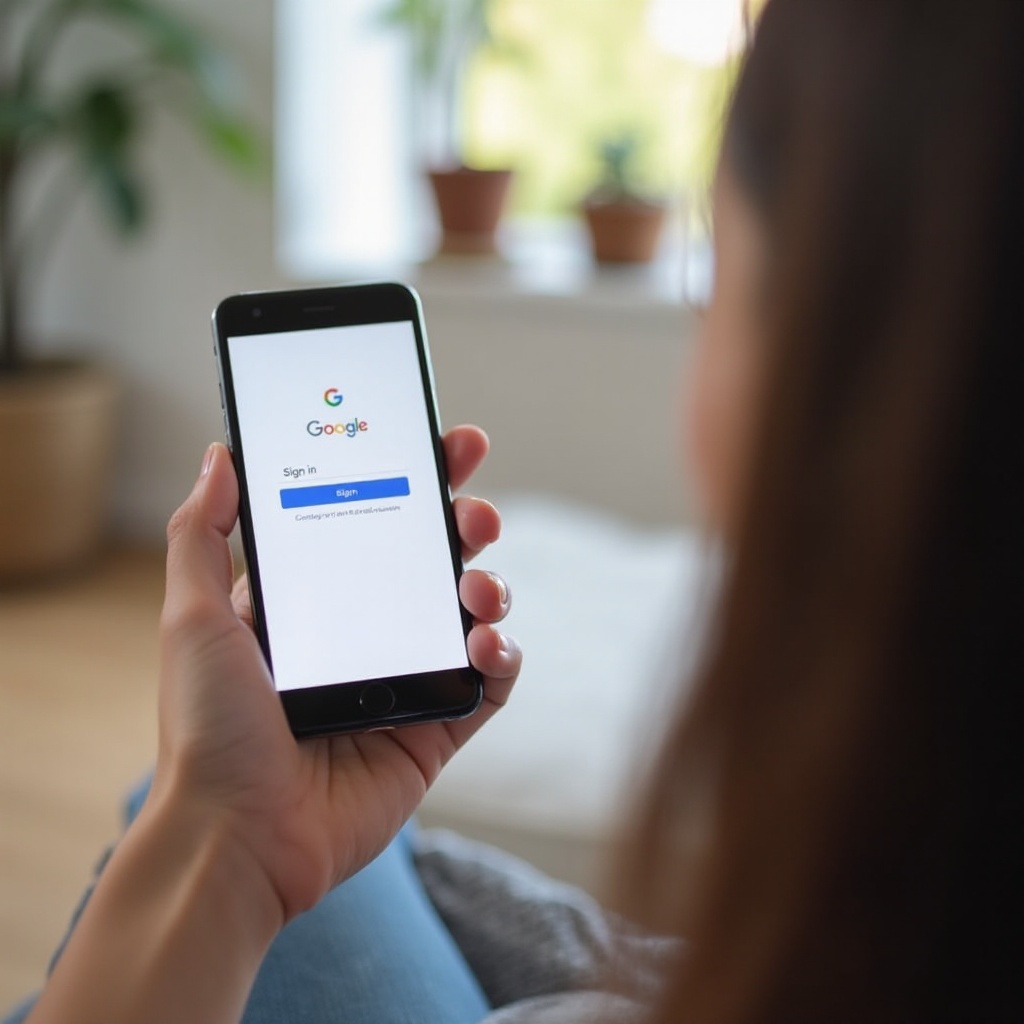
Preparação
Antes de começar, certifique-se de ter todas as informações e ferramentas necessárias à mão para evitar qualquer problema durante a configuração. Aqui está o que você precisa:
- Informações da Conta Google: Certifique-se de saber seu endereço de e-mail e senha do Google. Se você tem autenticação de dois fatores configurada, tenha seu dispositivo secundário ou aplicativo de autenticação pronto.
- Conexão à Internet Estável: Uma conexão Wi-Fi ou de dados estável é crucial para uma configuração e transferência de dados sem problemas.
- Telefone Carregado: Certifique-se de que seu novo telefone esteja totalmente carregado. Isso evita quaisquer interrupções durante o processo de configuração.
Ter essas preparações em ordem tornará todo o processo de login mais suave e rápido.
Ligando e Configuração Inicial
Uma vez que suas preparações estejam completas, você pode começar a configurar seu novo telefone:
- Ligando: Mantenha pressionado o botão de ligar até que o dispositivo ligue. Você deve ver uma tela de boas-vindas que o guiará pelos passos iniciais.
- Seleção de Idioma: Escolha seu idioma preferido da lista.
- Termos e Condições: Leia e aceite os termos e condições para prosseguir.
Com esses passos iniciais concluídos, é hora de se conectar à internet.
Conectando ao Wi-Fi
Uma conexão à internet estável é essencial para fazer login na sua conta do Google e restaurar dados. Aqui está como você pode se conectar ao Wi-Fi:
- Selecionar Rede Wi-Fi: Na tela de configuração, toque no nome da sua rede Wi-Fi.
- Inserir Senha: Digite a senha do Wi-Fi e toque em ‘Conectar.’
Uma vez conectado, o telefone pode verificar a existência de atualizações de software. Deixe que ele se atualize se necessário, depois prossiga para o próximo passo.
Fazendo Login na Sua Conta Google
Com o Wi-Fi conectado, você pode agora fazer login na sua conta do Google:
Inserindo Informações da Conta
- Inserir E-mail: Na tela de ‘Sign in’, digite seu endereço de e-mail do Google e toque em ‘Next.’
- Inserir Senha: Digite sua senha e toque em ‘Next.’
Lidando com Autenticação de Dois Fatores (2FA)
Se você ativou a 2FA, siga estes passos:
1. Verificação: O Google enviará um código de verificação para seu dispositivo secundário ou aplicativo de autenticação.
2. Inserir Código: Digite o código no seu novo telefone e toque em ‘Verify.’
Fazer login com sucesso habilita o acesso aos seus serviços e dados do Google, o que nos leva ao próximo passo crucial: restaurar seus aplicativos e dados.
Restaurando Dados e Aplicativos
Depois de fazer login, seu telefone solicitará que você restaure aplicativos e dados da sua conta do Google:
- Selecionar Backup: Escolha o backup mais recente do seu dispositivo anterior.
- Restaurar Dados: Confirme sua seleção e espere que os dados sejam restaurados.
Este processo pode levar vários minutos, dependendo da quantidade de dados sendo transferidos. Certifique-se de que seu telefone permaneça conectado ao Wi-Fi e tenha carga suficiente para completar a restauração.
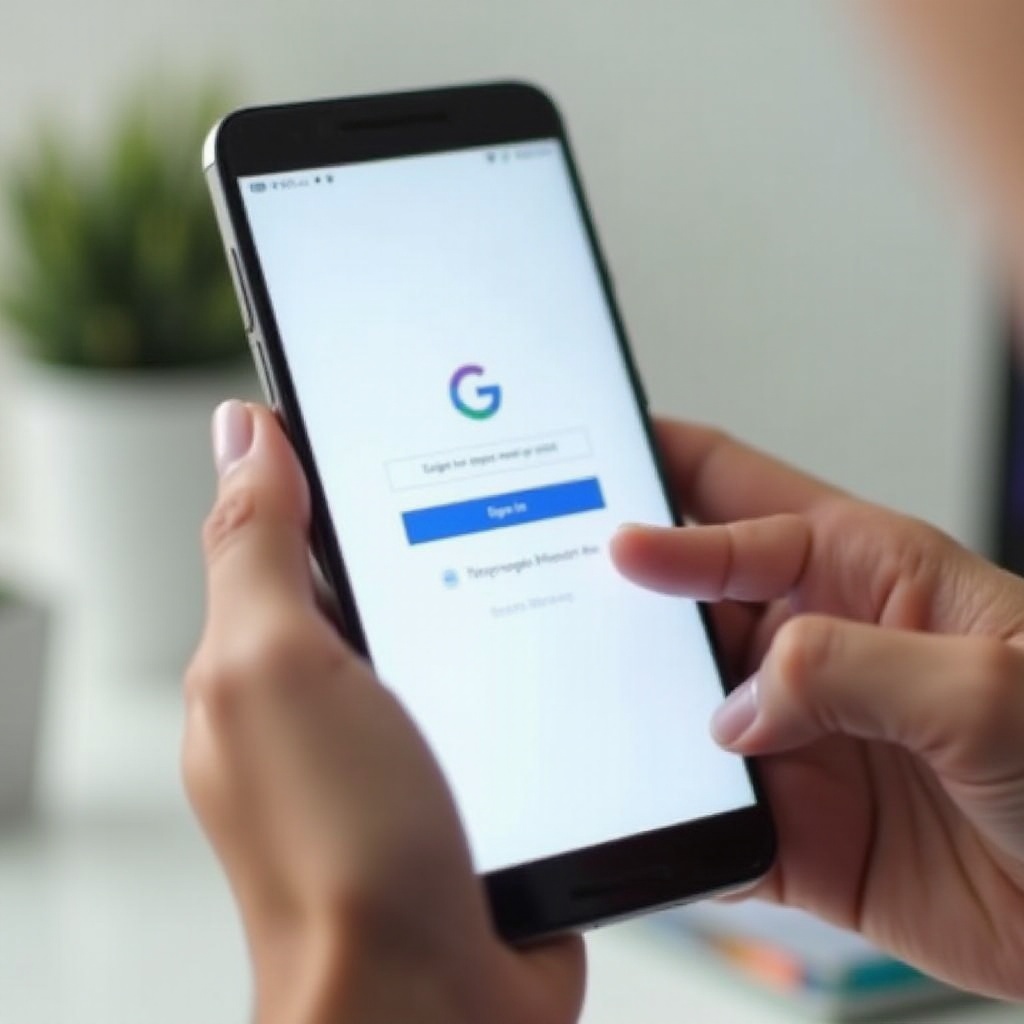
Resolução de Problemas Comuns
Às vezes, você pode encontrar problemas durante o processo de login. Veja como resolver alguns problemas comuns:
Recuperando uma Senha Esquecida
- Ir para Recuperação de Conta: Na página de login, toque em ‘Esqueceu a senha?’
- Seguir Instruções: Responda às perguntas de segurança ou use seu e-mail/telefone secundário para redefinir sua senha.
Resolvendo Erros de Login
- Verificar Conexão de Internet: Certifique-se de ter uma conexão Wi-Fi ou de dados estável.
- Reiniciar o Telefone: Às vezes, uma simples reinicialização pode resolver problemas de login.
Problemas de Sincronização
- Verificar Configurações de Sincronização: Vá em Configurações > Contas > Google e certifique-se de que a sincronização esteja ativada para todos os serviços.
- Revincular Conta: Remova e adicione novamente sua conta do Google caso os problemas de sincronização persistam.
Conclusão
Fazer login na sua conta do Google em um novo telefone envolve várias etapas, mas fazê-las corretamente garante que todos os seus dados e aplicativos essenciais estejam prontamente disponíveis. Seguindo este guia, você pode navegar facilmente pela configuração inicial, conectar ao Wi-Fi, fazer login na sua conta e restaurar seus dados. Resolva quaisquer problemas que encontrar com nossas dicas de solução de problemas, e você estará totalmente configurado em pouco tempo.
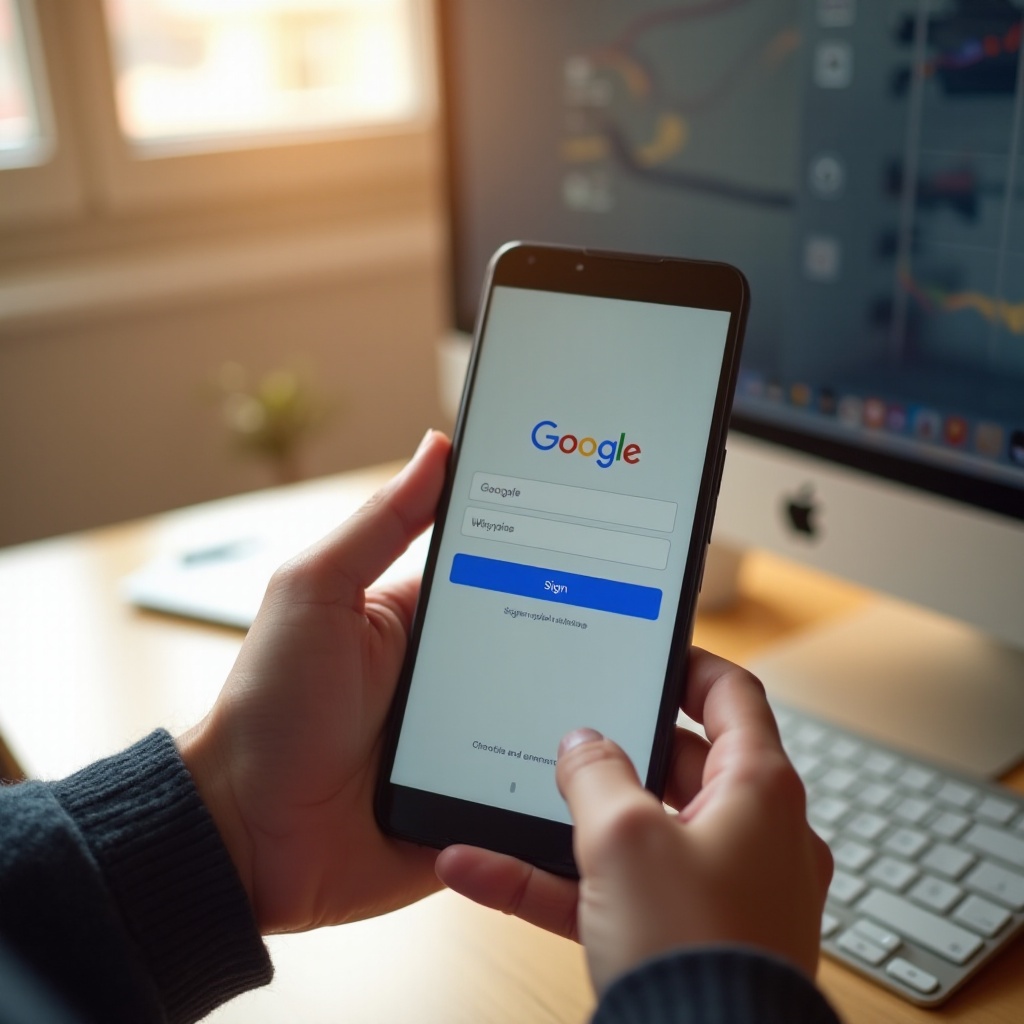
Perguntas Frequentes
Perguntas Frequentes
E se eu esquecer a senha da minha Conta do Google?
Vá para a página de login e clique em ‘Esqueceu a senha.’ Siga as instruções para redefini-la usando seu e-mail secundário ou número de telefone.
Como alternar entre várias Contas do Google?
Vá para Configurações > Contas > Adicionar Conta. Entre com sua conta adicional do Google e alterne entre as contas conforme necessário.
Por que meus dados não estão sincronizando no meu novo telefone?
Certifique-se de que a sincronização esteja ativada em Configurações > Contas > Google. Se os problemas persistirem, tente remover e adicionar sua conta do Google novamente.